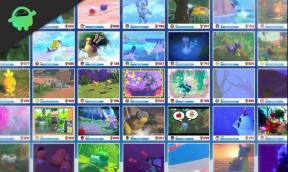Как да зададете профилна снимка в Zoom
разни / / September 12, 2022
Ако прекарвате много време в мащабиране обаждания, има смисъл да персонализирате или зададете снимката на вашия профил. Въпреки това, когато участвате в разговор в Zoom, всички виждат вашата профилна снимка, включително вие, ако изключите видеото си. Но ще видите сив силует, ако нямате профилна снимка.
Както и да е, искате да имате добра профилна снимка, нали? Тази статия ви показва как да добавите профилна снимка в Zoom. Zoom показва снимката или снимката на главата, когато камерата ви не е включена. Това е начин да персонализирате външния си вид и да го направите по-добро, по-последователно впечатление за хората, които срещате в Zoom. И така, сега, без да губим повече време, нека да започнем и да видим как да зададете профилни снимки в приложението Zoom.

Как да зададете профилна снимка в Zoom
Тук ще ви покажа как да направите това правилно в това ръководство. Така че, ако искате да настроите снимката на вашия профил, можете да го направите, преди да се присъедините към среща, или всъщност можете да го направите по време на сесия, ако сте забравили да го направите преди. Така че, да! Нека скочим в него.
- Първо, трябва да отворите приложението Zoom и да влезете с вашите идентификационни данни и да отидете до Промяна на моята снимка.

- След това трябва да влезете в уеб портала Zoom и да кликнете върху своя профил.
- След това в следващия прозорец, който се показва, изберете Промяна на местоположението на потребителското ви изображение.
- След това просто натиснете Качване и намерете изображението, което искате да зададете като изображение на вашия профил. След това, като коригирате размера и частта от вашето изображение. Кликнете върху бутона Запиши, за да влязат в сила промените.
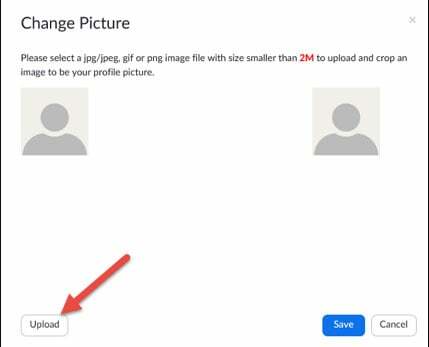
Реклами
И така, това е начинът, по който променяте или настройвате профилната си снимка в приложението Zoom. Така че, надявам се да намерите стъпките, които споменахме по-горе, за много прости и лесни за прилагане и сега можете да промените снимката на вашия профил с каквото искате. Сега, ако имате някакви предложения или искания към нас, уведомете ни в секцията за коментари.